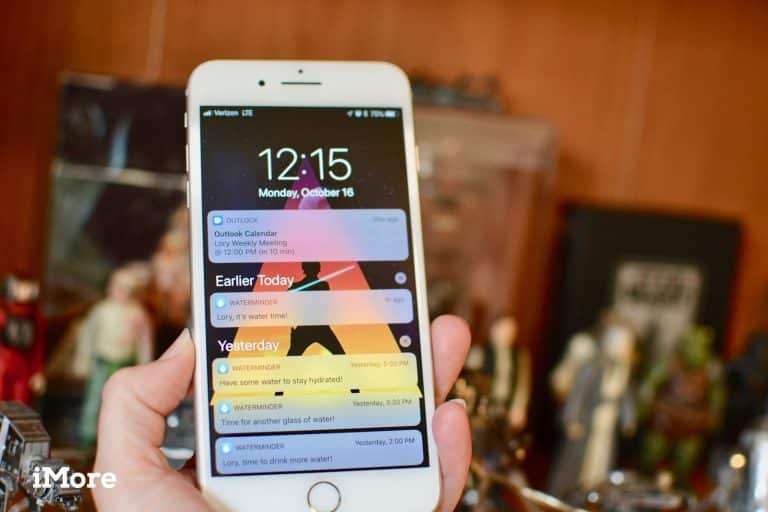تصور کنید که شب از خواب بیدار می شوید و می خواهید ساعت را چک کنید. به صفحه گوشی نگاه می کنید، و با ده ها اعلان مختلف روبرو می شوید. در حقیقت با این که شما می خواستید که فقط ساعت را چک کنید، اما اکنون با دیدن این اعلان ها اندکی گیج شده اید. خوشبختانه iOS 12 با ایجاد حالت Bedtime mode (حالت خواب) این مشکل را رفع کرده است.
پیش از این، برای بی صدا کردن اعلان ها، از آپشن Do Not Disturb mode یا DND (مزاحم نشوید) استفاده می کردیم، اما این آپشن نمی تواند اعلان ها را در ساعات خواب، متوقف کند. آپشن DND در iOS 12 نیز موجود می باشد، اما آپشن جدیدی به نام Bedtime mode (در این حال تمام اعلان های گوشی غیر فعال می شوند) نیز تنظیم شده است تا اعلان هایی که در شب روی صفحه گوشی ظاهر می شوند، کم تر شما را گیج کنند. این ویژگی جدید در iOS 12 بتا موجود می باشد.
فهرست محتوا
فعال کردن Do Not Disturb در iOS 12
Bedtime mode تنها زمانی می تواند فعال شود که Do Not Disturb از پیش فعال شده باشد؛ پس در غیر این صورت شما نمی تواند آپشن Bedtime mode را مشاهده کنید. برای شروع فعال سازی در iOS 12 وارد setting شوید و آپشن Do Not Disturb را انتخاب کنید. سپس ضامن کناری scheduled را روشن کنید. اکنون بر روی گزینه From و یا To ضربه بزنید تا در منویی که برایتان باز میشود، ساعات خواب تان را تنظیم کنید.
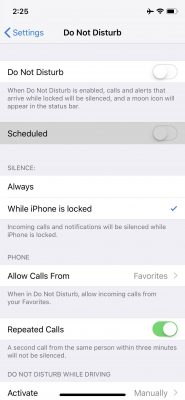
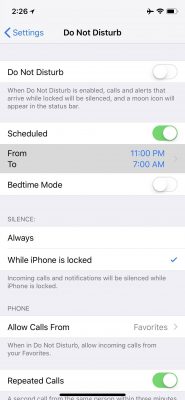
توجه داشته باشید که با فعال کردن این آپشن، در ساعاتی که انتخاب کرده اید، اعلان ها هیچ صدا و لرزشی ایجاد نمی کنند. در منوی Do Not Disturb، یک آپشن دیگر نیز وجود دارد که با تنظیم کردن آن می توانید در مواقعی که در ساعات خواب، قفل گوشی باز باشد، اعلان ها با صوت پخش شوند. این آپشن همچنین این امکان را فراهم می آورد که اگر از یک شماره خاص، چندین مرتبه تماس دریافت کردید و یا شماره از لیست مورد علاقه هایتان با شما تماس گرفت، با پخش صوت به شما هشدار دهد.
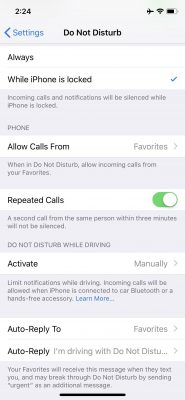
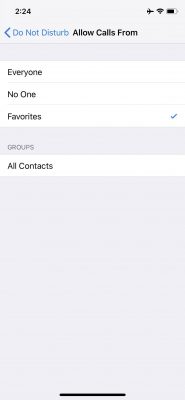
با همه این ها اگر Do Not Disturb هنوز هم نتواند برای شما مفید باشد، می توانید از حالت Bedtime mode استفاده کنید. اما برای این کار نیز باید ابتدا ضامن scheduled را فعال کرده و سپس ادامه مراحل را انجام دهید.
فعال سازی Bedtime mode در iOS 12
پس از این که DND schedule را فعال کردیم، به سراغ Bedtime mode می رویم. از منوی Do Not Disturb در setting، ضامن Bedtime mode را فعال کنید.
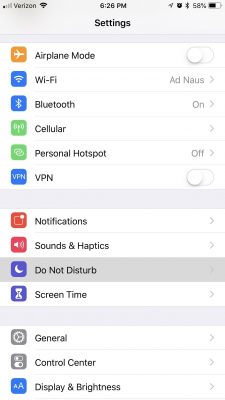
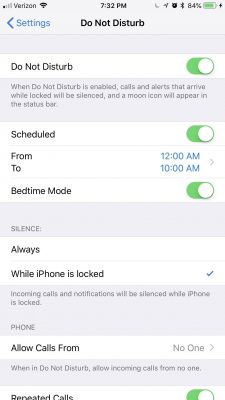
پس از این کار، اگر فقط می خواهید که از Bedtime mode استفاده کنید و دیگر به DND نیازی ندارید، می توانید آپشن scheduled را غیر فعال کنید. اکنون هنوز هم می توانید هر مرتبه که می خواهید از Bedtime mode استفاده کنید، آپشن Do Not Disturb را از همین منو و یا با زدن آیکون شکل ماه از control center، فعال کنید.
از طرفی دیگر اگر بخواهید schedule را فعال نگه دارید، Bedtime mode در ساعاتی که در مرحله اول تنظیم کردیم، بطور خودکار غیر فعال میشود.
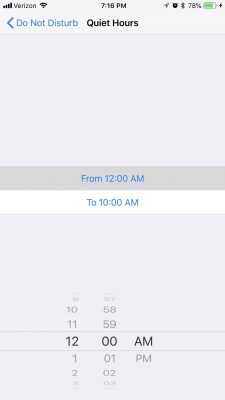
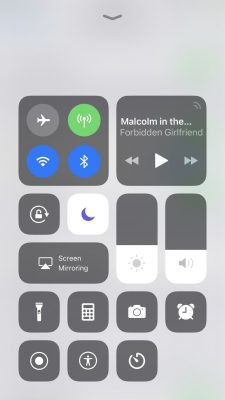
بدون نگرانی بخوابید
اکنون زمانی که گوشی تان را در حالت Do Not Disturb باشد، Bedtime mode نیز فعال میشود. به همین دلیل صفحه گوشی تاریک شده و صفحه نمایش قفل نیز بجای اینکه پر از اعلان های گیج کننده باشد، فقط این پیام را نشان می دهد: calls and massages will be silent (تماس ها و پیام ها در حالت سکوت می باشند). اگر scheduled را فعال و ساعات مورد نظر تان را نیز تنظیم کرده باشید، در پایان آن ساعات، بر روی صفحه قفل گوشی تان پیام پیش بینی آب و هوای گوشی ظاهر میشود.
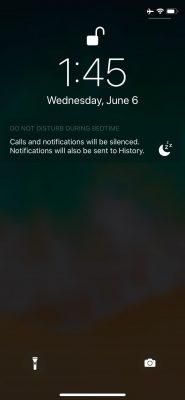
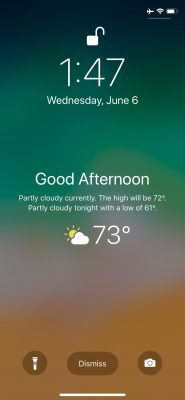
اگر می خواهید در حالت Bedtime mode اعلان هایتان را مشاهده کنید، می توانید بر روی صفحه قفل و یا notification center ضربه بزنید. زمانی که شما در حالت Bedtime mode اعلان هایتان را مشاهده می کنید، پیام During Bedtime را به همراه دارند.
همچنین با این که آپشن Do Not Disturb را در setting فعال کرده اید، Bedtime mode نیز فعال خواهد شد. بنابراین اگر می خواهید که تماس هایتان با زنگ همراه باشند، در حین حالت Bedtime mode نیز می تواند این امکان فراهم شود.
همچنین شایان ذکر است که صفحه کشویی اعلان ها که در کنار صفحه iPhone قرار دارد نیز نمی تواند باعث فعال سازی Bedtime mode (و یا DND) شود. اکنون شما یاد گرفتید که گوشی تان را طوری تنظیم کنید تا اعلان های روی صفحه در شب شما را گیج نکنند. آیا شما نیز از حالت Bedtime mode استفاده می کنید؟ نظراتتان را با ما از طریق کامنت به اشتراک بگذارید.